Como excluir ou descarregar um aplicativo no iPhone ou iPad

Se você for como eu, baixou dezenas de aplicativos iOS, os testou e nunca os usou novamente. Em vez de deixá-los a desordenar a sua tela inicial, você deve se livrar deles.
RELACIONADOS: Como remover aplicativos internos da Apple da sua tela inicial do iOS
Excluir aplicativos é bastante simples, mas é não é realmente explicado em qualquer lugar no iOS. Deixar aplicativos não utilizados por perto pode criar sua tela inicial e eles também ocupam espaço desnecessário. Você sempre pode fazer o download de um aplicativo novamente na loja, então, por que não excluí-los e tirá-los do caminho. Você também pode remover os aplicativos incorporados do iOS que você não usa. Quando você exclui um aplicativo, o aplicativo e seus dados são removidos do seu dispositivo. Se você quiser remover o aplicativo, mas manter os dados, poderá descarregar o aplicativo. Veja como fazer as duas coisas.
Excluir um aplicativo e seus dados
Toque e segure o ícone do aplicativo na tela inicial até que os ícones comecem a balançar. Tenha cuidado para não pressionar demais ou você ativará o 3D Touch.
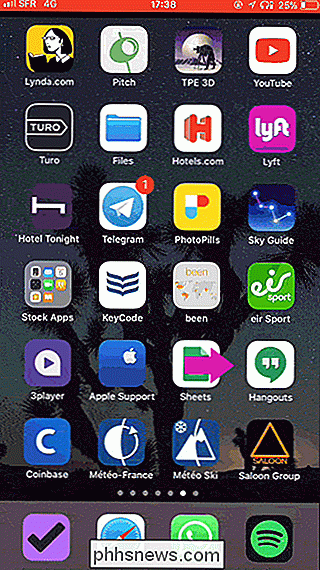
Quando os ícones começarem sua pequena dança, toque no "X" que aparece no canto superior esquerdo do ícone do aplicativo.
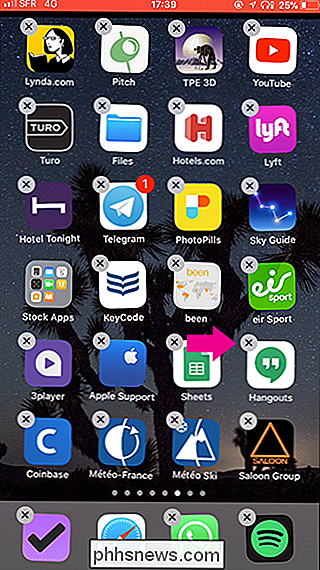
Em seguida, toque em " Excluir ”na janela de confirmação. O aplicativo e todos os seus dados são excluídos e o ícone do aplicativo desaparece da tela inicial.
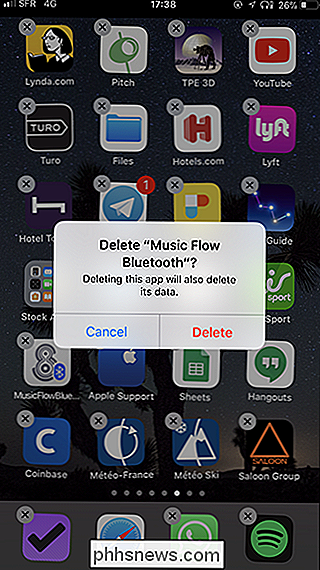
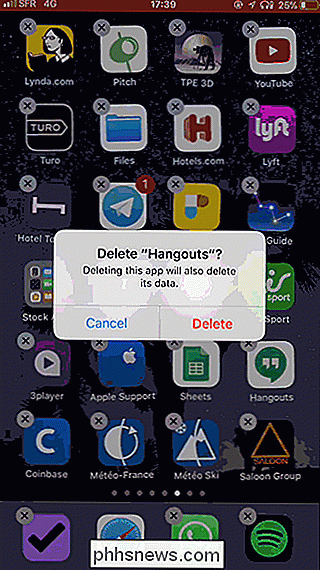
Você também pode excluir aplicativos indo em Ajustes> Geral> Armazenamento do iPhone (ou Armazenamento do iPad).


Aqui, você verá uma lista de todos os aplicativos no seu dispositivo iOS, bem como a quantidade de espaço ocupada por eles.
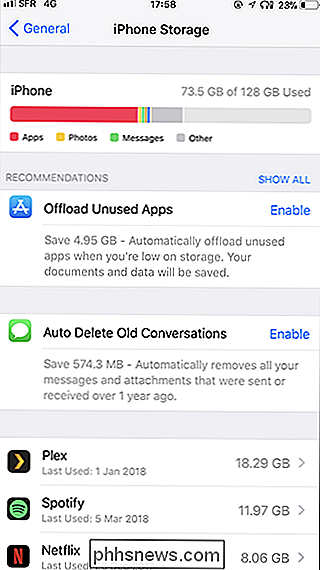
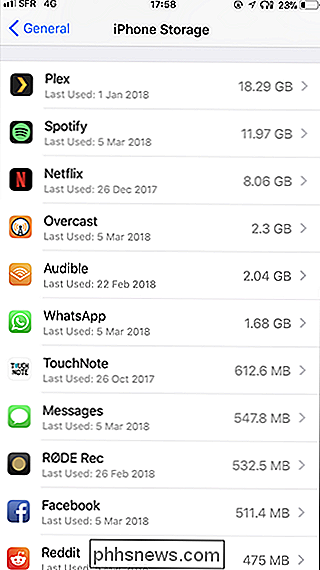
Toque em um aplicativo na lista. Na página do aplicativo, toque na opção "Excluir aplicativo" e confirme a exclusão.
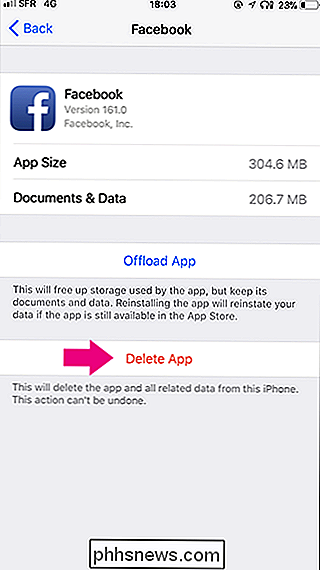
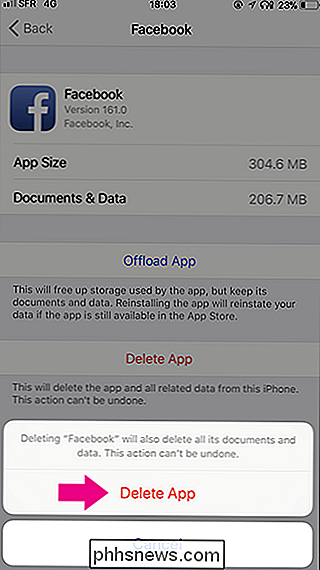
Mais uma vez, o aplicativo e todos os seus dados são removidos do seu dispositivo.
Descarregue um aplicativo, mas mantenha seus dados
RELACIONADO: Como liberar espaço no seu iPhone ou iPad Descarregando aplicativos não usados
Se você quiser excluir um aplicativo, mas não quiser excluir todos os seus dados, poderá optar por descarregá-lo. Isso exclui o aplicativo, mas mantém todos os dados criados em seu dispositivo iOS.
Para descarregar um aplicativo, vá para Configurações> Geral> Armazenamento do iPhone (ou Armazenamento do iPad).


Para definir seu dispositivo iOS automaticamente Para descarregar aplicativos não usados quando você começar a ficar sem espaço, toque em Ativar ao lado de Aplicativos sem carga offload.
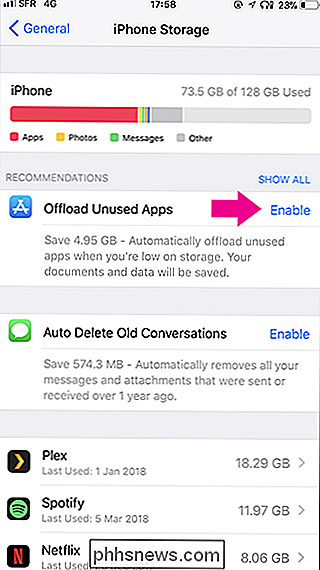
Para descarregar um aplicativo individual, toque no aplicativo na lista um pouco abaixo nessa página. Na página do aplicativo, toque na opção "Offload App" e confirme sua ação.
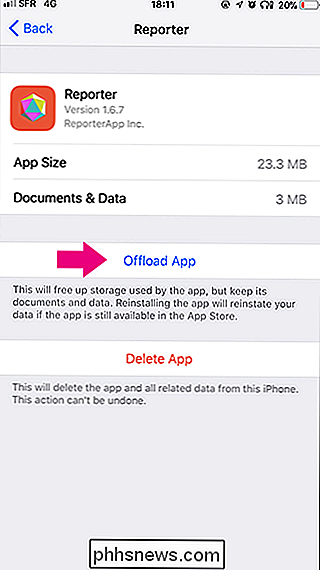
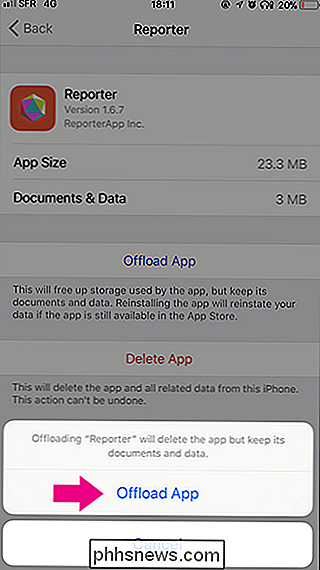
Isso remove o aplicativo, mas mantém seus dados. E, claro, você pode reinstalar o aplicativo a qualquer momento na App Store.

Agora é um bom momento para comprar um SSD?
Unidades de estado sólido são o futuro! Na verdade, eles são o presente. Embora os SSDs sejam um luxo para os compradores de computadores há alguns anos, agora eles são mais ou menos padronizados, a menos que você esteja superbaixo ou armazenando vários terabytes de dados, onde os discos rígidos convencionais ainda dominam.

PSA: Se uma empresa está chamando você de não solicitado, é provavelmente um golpe
Golpes de chamada telefônica são muito comuns. Mas eles são mais fáceis de detectar do que você imagina. Se alguém ligar para você e reivindicar ser do IRS, do seu banco, da Microsoft ou de qualquer outra empresa ou agência governamental, provavelmente será uma fraude. Empresas e agências governamentais quase nunca o chamarão do nada.



